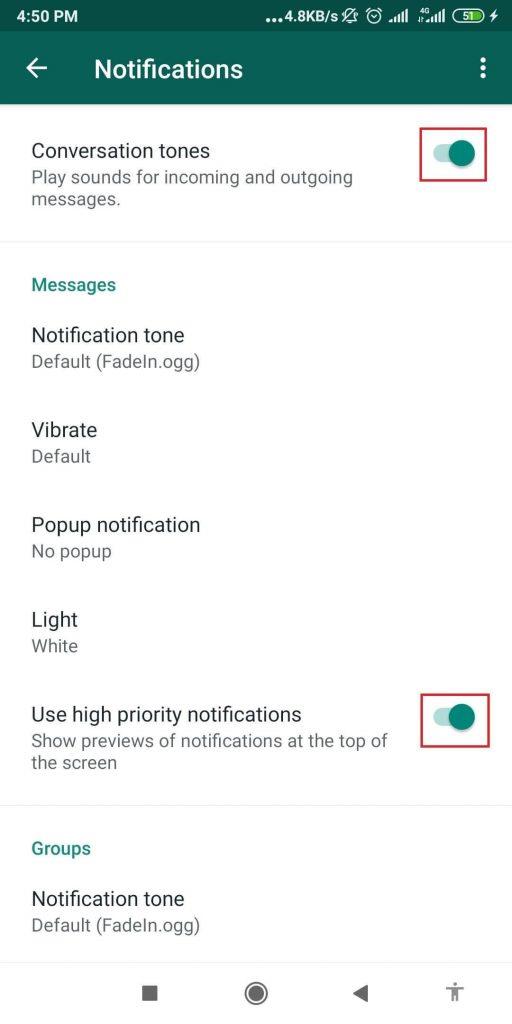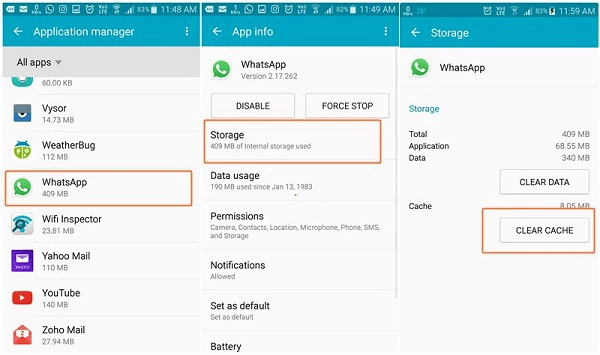Zašto WhatsApp obavijesti više ne rade? Ponekad obavijesti nemaju nikakav zvuk, dok ponekad ne prikazuje pregled poruke.
Pa, iza problema može biti nekoliko razloga. To može biti zbog nedavnog ažuriranja WhatsAppa, nestabilne internetske veze, ograničenja podataka, predmemorije aplikacija ili možda problema s firmverom. U svakom slučaju, to je neugodan problem koji treba što prije riješiti.
Ovdje u ovom postu raspravljat ćemo o sedam učinkovitih savjeta za rješavanje problema "Ne primam obavijesti WhatsApp" na vašem Android uređaju .
7 savjeta za rješavanje problema "WhatsApp obavijest se ne prikazuje".
1. Omogućite zvuk i vibraciju obavijesti
2. Onemogućite način rada za uštedu energije
3. Omogućuje pristup svim dopuštenjima za WhatsApp
4. Ne ograničavajte pozadinske podatke
5. Očistite WhatsApp predmemoriju
6. Poništite WhatsApp obavijesti
7. Odjava s weba WhatsApp
Prije nego što počnete s bilo kojim od popravaka za rješavanje problema "WhatsApp Online Obavijest se ne prikazuje", provjerite da li:
1. Uključite Wi-Fi ili mobilne podatke i nalazite se u dobrom mrežnom okruženju.
2. Ponovno pokrenite svoj Android uređaj, ovo zvuči prilično jednostavno da bi bilo istinito, ali većinu vremena čini čuda.
Ako ponovno pokretanje pametnog telefona ne pomaže u rješavanju problema s WhatsApp Obavijesti koja ne prima, pokušajte primijeniti sljedeća rješenja:
Također pročitajte: Kako poslati velike videozapise na WhatsApp
Savjet 1 – Omogućite zvuk i vibraciju obavijesti
U slučaju da primate obavijesti od drugih aplikacija, ali samo ne WhatsApp, velika je vjerojatnost da nemate "Omogućene obavijesti na WhatsAppu ili postavkama".
Da biste provjerili ili uključili zvuk i vibraciju za obavijesti :
- Otvorite WhatsApp na svom uređaju > dodirnite tri točke u gornjem desnom kutu i posjetite Postavke.
- Dodirnite Obavijesti > Uključite tonove razgovora. Duljinu vibracije možete postaviti zadano, kratko ili dugo.
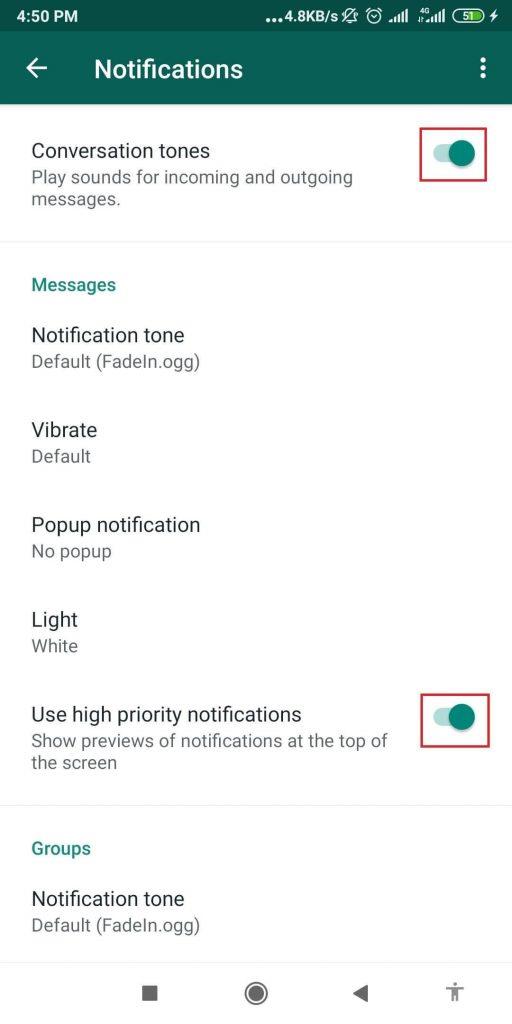
Iste postavke za grupne razgovore možete pronaći dolje. Također provjerite je li omogućena opcija "Koristi obavijesti visokog prioriteta".
Savjet 2 – Onemogućite način rada za uštedu energije
Način rada za uštedu energije onemogućuje sve mrežne veze i aktivnosti na vašem uređaju. Dakle, ako imate aktiviran način rada za uštedu energije, imajte na umu da bi značajka 'WhatsApp Obavijest' bila automatski onemogućena. Stoga nećete moći primati obavijesti ni od jedne aplikacije.
Da biste isključili način rada za uštedu energije na Androidu , slijedite korake u nastavku:
- Postavke > Baterija > Način rada za uštedu energije.
- Isključite gumb ako je značajka omogućena!
Napomena: Put do načina rada za uštedu energije može se razlikovati od uređaja do uređaja. Možete koristiti značajku pretraživanja u Postavkama kako biste došli do prave lokacije.
Pročitajte također: Pogledajte najbolje aplikacije za uštedu baterije za Android!
Savjet 3 – Omogućuje pristup svim dopuštenjima za WhatsApp
Ako gornji savjeti nisu uspjeli riješiti vaš problem 'neprimanja WhatsApp obavijesti', pokušajte provjeriti druge postavke. Provjerite ima li WhatsApp pristup svim dopuštenjima za ispravan rad. Budući da postoji vjerojatnost da nedostatak potpunog pristupa stvara probleme neprimanja tonova obavijesti ili WhatsApp kamere ne rade itd.
Da biste WhatsAppu omogućili pristup svim dopuštenjima:
- Idite na Postavke telefona.
- Aplikacije > pronađite WhatsApp s popisa i dodirnite Dozvole.
- Jednostavno uključite sva dopuštenja i neka WhatsApp nesmetano funkcionira.
Također pročitajte: Pogledajte top 5 alternativa WhatsAppu za korištenje ove 2020.!
Savjet 4 – Ne ograničavajte pozadinske podatke
Ako se obavijesti aplikacije odgađaju posebno za WhatsApp, možda je značajka "Onemogućeni pozadinski podaci" ta koja ograničava pravilan rad.
- Otvorite Postavke uređaja > Aplikacije i obavijesti.
- Potražite korištenje podataka i dodirnite WhatsApp.
- Provjerite je li uključena opcija 'Pozadinski podaci'!
To će osigurati da su vaši pozadinski podaci WhatsAppa omogućeni i da ćete s vremena na vrijeme primati sve obavijesti.
Savjet 5 – Očistite WhatsApp predmemoriju
WhatsApp predmemorije pomažu Messengeru da radi brže . Ali kada se nakupi do određene količine, može početi izazivati nekoliko neugodnih problema. Stoga se preporučuje da izbrišete podatke iz predmemorije aplikacije kako biste riješili problem "WhatsApp obavijest se ne prikazuje".
Da biste izbrisali predmemoriju WhatsAppa, sve što trebate učiniti je:
- Idite na Postavke telefona.
- Pronađite aplikacije ili Upravitelj aplikacija > Idite na WhatsApp i kliknite gumb Obriši predmemoriju & Obriši podatke.
- Nakon što uklonite podatke iz predmemorije WhatsApp , provjerite pojavljuje li se problem s obavijestima.
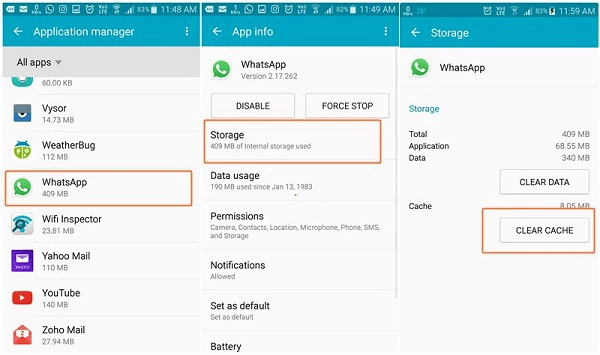
Ako je odgovor da, onda morate pokušati upotrijebiti namjenski WhatsApp Cleaner za prepoznavanje i brisanje beskorisnih neželjenih datoteka koje stvaraju nepotreban nered i dosadne probleme. Napravite dodatni prostor i povećajte performanse uređaja jednim klikom!
Savjet 6 – Poništite obavijesti WhatsAppa
Resetiranje vaših WhatsApp obavijesti vjerojatno će vam pomoći da se vratite na zadani glasnik kada je sve radilo normalno. Ovo će se vratiti na izvorne zadane vrijednosti. Pogledajte, pomaže li vam popraviti pogrešku "WhatsApp obavijest se ne prikazuje"!
Za resetiranje WhatsApp obavijesti na Androidu:
- Pokrenite WhatsApp Messenger i dodirnite ikonu s tri točke u gornjem desnom kutu da otvorite Postavke!
- Idite na Obavijesti > ponovno dodirnite ikonu s tri točke > pritisnite opciju "Poništi postavke obavijesti".
Pročitajte također: Imena kontakata nestaju u WhatsAppu? Evo popravka!
Savjet 7 – Odjava s weba WhatsApp
Postoji skriveni razlog zašto ne primate WhatsApp obavijesti na svoj uređaj. Ako ste se prijavili na radnu površinu putem WhatsApp weba i zaboravili ste se odjaviti, obavijesti bi se radije slale na vaše računalo nego u aplikaciju.
Pokušajte se odjaviti s WhatsApp Weba da vidite hoće li to riješiti WhatsApp obavijest koja ne prikazuje problem:
Također pročitajte: Uobičajeni problemi s WhatsApp webom i kako ih riješiti?
Poanta
Možete propustiti hitne poruke ako ne primite WhatsApp obavijesti na vrijeme. Dakle, pokušajte upotrijebiti ove gore spomenute metode kako biste riješili problem "WhatsApp obavijest se ne prikazuje".
Jesmo li propustili još neki važan savjet koji vam je pomogao da riješite problem na telefonu? Podijelite ga s nama u odjeljku komentara ispod. Također se možete javiti na našim kanalima društvenih mreža .